
Foobar2000 एक पीसी के लिए एक सरल, समझने योग्य इंटरफ़ेस और काफी लचीली सेटिंग्स मेनू के साथ एक शक्तिशाली खिलाड़ी है। असल में, यह आखिरी है, साथ ही उपयोग में आसानी, इस उत्पाद को मुख्य रूप से अनुभवी उपयोगकर्ताओं और उच्च गुणवत्ता वाले ऑडियो के connoisseurs के बीच इस उत्पाद को इतना लोकप्रिय और मांग में बनाओ। शुरुआती लोगों के लिए, उनका विकास भी एक चुनौती नहीं होगी, खासकर इस आलेख के साथ परिचित होने के बाद, जो foobar2000 विन्यास के लिए समर्पित होगा।
FUBAR2000 प्लेयर की स्थापना
Foobar2000 सभी मौजूदा ऑडियो प्रारूपों का समर्थन करता है, लेकिन अक्सर इसे लापरवाह (डब्ल्यूएवी, एफएलएसी, एएलएसी) को सुनने के लिए उपयोग किया जाता है, क्योंकि इसकी क्षमताओं से आप इन फ़ाइलों की गुणवत्ता को निचोड़ने की अनुमति देते हैं, या बल्कि इसे काटते हैं, क्योंकि अधिकांश के रूप में इसे काटते हैं खिलाड़ी करते हैं। इसके बाद, हम आपको विस्तार से बताएंगे कि इस ऑडियो प्लेयर को उच्च गुणवत्ता वाले और स्वच्छ प्रजनन के लिए कैसे सेट अप किया जाए, लेकिन इसके बाहरी परिवर्तन के बारे में मत भूलना।चरण 1: स्थापना
इस ऑडियो प्लेयर को डाउनलोड करके (इसके लिए, ऊपर दिए गए संदर्भ का उपयोग करें), इसे पीसी पर स्थापित करें। किसी भी अन्य प्रोग्राम के साथ ऐसा करना अधिक कठिन नहीं है - इंस्टॉलेशन विज़ार्ड के लिए चरण-दर-चरण निर्देशों का पालन करें।

चरण 2: प्री-सेटअप
प्लेयर को पहली बार रनिंग, आपको त्वरित उपस्थिति सेटअप विंडो दिखाई देगी जिसमें आप 9 मानक डिज़ाइन विकल्पों में से एक का चयन कर सकते हैं। यह सबसे अनिवार्य चरण नहीं है, क्योंकि उपस्थिति सेटिंग्स को हमेशा दृश्य → लेआउट → त्वरित सेटअप मेनू में बदला जा सकता है। हालांकि, इस आइटम को पूरा करके, आप पहले से ही foobar2000 इतना आदिम नहीं बना सकते हैं। मूल मानकों के साथ निर्णय लेना, खिड़की को बंद करने और आगे संक्रमण को बंद करने के लिए "ओके" पर क्लिक करें।

चरण 3: प्लेबैक सेटिंग
यदि आपके कंप्यूटर में एक उच्च गुणवत्ता वाला ऑडियो कार्ड (या इससे जुड़ा हुआ है) है जो एएसआईओ टेक्नोलॉजी का समर्थन करता है, तो हम इसके लिए डाउनलोड करने और एक विशेष ड्राइवर को डाउनलोड करने की सलाह देते हैं जो इस मॉड्यूल के माध्यम से ऑडियो आउटपुट की इष्टतम गुणवत्ता सुनिश्चित करेगा।

एएसआईओ सपोर्ट प्लगइन डाउनलोड करें
- इस छोटी फ़ाइल को डाउनलोड करके, इसे अगले पथ पर स्थित "घटक" फ़ोल्डर में रखें (यदि डिफ़ॉल्ट स्थापना साइट नहीं बदलता है):
सी: \ प्रोग्राम फ़ाइलें (x86) \ foobar200 \ घटक
इस फ़ाइल को चलाएं और अपने इरादों की पुष्टि करें, जो घटकों को जोड़ने के लिए सहमत हैं। Foobar2000 को रिबूट किया जाएगा।
- अब आपको प्लेयर में एएसआईओ सपोर्ट मॉड्यूल को सक्रिय करने की आवश्यकता है।

फ़ाइल → प्राथमिकताएं → प्लेबैक → आउटपुट → एएसआईओ मेनू खोलें और वहां स्थापित घटक का चयन करें, फिर ठीक दबाएं।
- ऊपर दिए गए चरण पर जाएं (फ़ाइल → प्राथमिकताएं → प्लेबैक → आउटपुट) और डिवाइस अनुभाग में, एएसआईओ डिवाइस का चयन करें, "लागू करें" पर क्लिक करें, फिर "ठीक" पर क्लिक करें।

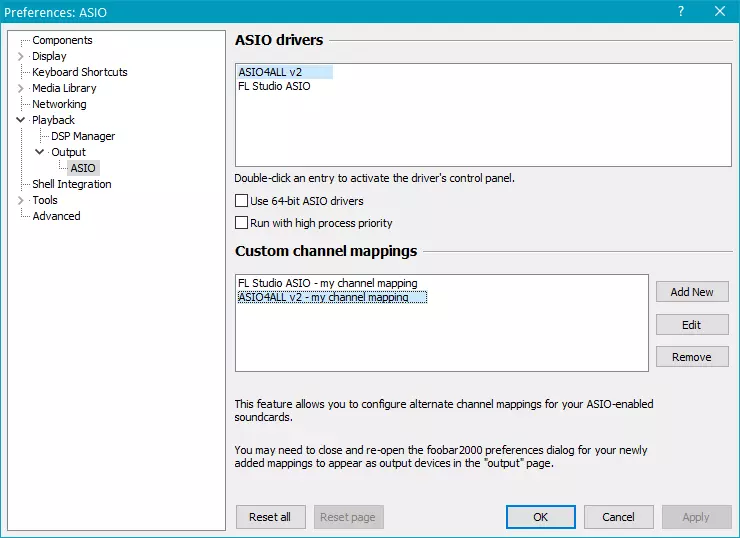

विचित्र रूप से पर्याप्त, लेकिन इतनी सरल ट्राइफल वास्तव में Foobar2000 में ध्वनि की ध्वनि गुणवत्ता को बदलने में सक्षम है। साथ ही, एकीकृत ध्वनि कार्ड या उपकरणों के मालिक जो एएसआईओ का समर्थन नहीं करते हैं वे भी वांछनीय होना चाहिए। इस मामले में सबसे अच्छा समाधान सिस्टम मिक्सर को बायपास करने वाला संगीत खेलेंगे। ऐसा करने के लिए, आपको एक कर्नेल स्ट्रीमिंग समर्थन सॉफ्टवेयर घटक की आवश्यकता है।
कर्नेल स्ट्रीमिंग समर्थन डाउनलोड करें
एएसआईओ समर्थन मॉड्यूल के साथ सब कुछ करना आवश्यक है: फ़ोल्डर "घटक" में जोड़ने के लिए, संस्थापन की पुष्टि करें और पथ → प्राथमिकता → प्लेबैक → आउटपुट के साथ प्लेयर सेटिंग्स में इसे कनेक्ट करें। केएस कंसोल के साथ सूची में।
चरण 4: SACD प्लेबैक के लिए सेटिंग
संपीड़न और विरूपण के बिना उच्च गुणवत्ता वाले ऑडियो रिकॉर्डिंग प्रदान करने वाली पारंपरिक सीडी अब इतनी लोकप्रिय नहीं हैं। उन्हें धीरे-धीरे बदलने के लिए, लेकिन प्रारूप आत्मविश्वास आता है Sacd। । यह उच्च गुणवत्ता वाले प्रजनन प्रदान करने की गारंटी है, उम्मीद है कि आधुनिक डिजिटल दुनिया में हाय-फाई-ऑडियो भविष्य में है। FooBar2000 का उपयोग करके, कुछ तृतीय-पक्ष प्लग-इन और डिजिटल-एनालॉग कनवर्टर, आप कंप्यूटर को डीएसडी ऑडियो प्रारूप खेलने की उच्च गुणवत्ता वाली प्रणाली में बदल सकते हैं जिसमें एसएसीडी पर रिकॉर्ड संग्रहीत किए जाते हैं।
स्थापित करने और स्थापित करने से पहले, यह ध्यान दिया जाना चाहिए कि कंप्यूटर पर डीएसडी में ऑडियो रिकॉर्डिंग का प्लेबैक उनके पीसीएम डिकोडिंग के बिना असंभव है। दुर्भाग्यवश, यह ध्वनि की गुणवत्ता को प्रभावित करने का सबसे अच्छा तरीका नहीं है। इस नुकसान को खत्म करने के लिए, डीओपी प्रौद्योगिकी विकसित की गई (पीसीएम पर डीएसडी), जिसका मुख्य सिद्धांत पीसी के लिए स्पष्ट मल्टीबुलर ब्लॉक के एक सेट के रूप में एकल-बिट फ्रेम (फ्रेम) का प्रतिनिधित्व है। यह आपको पीसीएम ट्रांसकोडिंग की सटीकता से जुड़ी समस्याओं से बचने की अनुमति देता है, जिसे मक्खी पर कहा जाता है। नीचे दी गई छवि उस आरेख को दिखाती है जिस पर डीओपी काम करता है।

ध्यान दें: कॉन्फ़िगरेशन FooBar2000 की यह विधि केवल उन उपयोगकर्ताओं के लिए उपयुक्त है जिनके पास उनके निपटारे में विशेष उपकरण हैं - डीएसडी-डीएसए जो डीएसडी स्ट्रीम को संसाधित करेगा (हमारे मामले में यह पहले से ही एक डीओपी-स्ट्रीम है) ड्राइव से आ रहा है।
तो, सेटअप पर आगे बढ़ें।
- सुनिश्चित करें कि आपका डीएसडी डीएसए पीसी से जुड़ा हुआ है और सिस्टम ने अपने सही ऑपरेशन के लिए आवश्यक सॉफ़्टवेयर को स्थापित किया है (यह सॉफ्टवेयर हमेशा उपकरण निर्माता की आधिकारिक वेबसाइट से डाउनलोड किया जा सकता है)।
- नीचे दिए गए लिंक का लाभ उठाते हुए, SACD खेलने के लिए आवश्यक सॉफ़्टवेयर घटक को डाउनलोड और इंस्टॉल करें। यह एएसआईओ समर्थन मॉड्यूल के समान ही किया जाता है, जिसे हमने प्लेयर के रूट फ़ोल्डर में रखा और शुरू किया।
सुपर ऑडियो सीडी डिकोडर डाउनलोड करें
- इसके बाद, आपको एएसआईओ समर्थन के लिए ऊपर वर्णित रूप में फ़ूडोबार 2000 विंडो में सीधे स्थापित foo_input_sacd.fb2k-घटक को कनेक्ट करने की आवश्यकता है। घटक सूची में स्थापित मॉड्यूल ढूंढें, उस पर क्लिक करें और "लागू करें" पर क्लिक करें। ऑडियो प्लेयर पुनरारंभ होगा, और जब आप पुनरारंभ करते हैं, तो आपको परिवर्तनों की पुष्टि करने की आवश्यकता होगी।
- अब आपको सुपर ऑडियो सीडी डिकोडर घटक के साथ संग्रह में आने वाली एक और उपयोगिता स्थापित करने की आवश्यकता है AsioproxyInstall है। संग्रह में स्थापना फ़ाइल चलाएं और इंस्टॉल करने के लिए अपने इरादों की पुष्टि करें, फिर बस चरण-दर-चरण निर्देशों का पालन करें।
- स्थापित घटक को foobar2000 सेटिंग्स में भी सक्रिय करने की आवश्यकता है। ऐसा करने के लिए, फ़ाइल → प्राथमिकताएं → प्लेबैक → आउटपुट और "डिवाइस" में खोलें एएसआईओ घटक का चयन करें जो प्रकट होता है: FOOO_DSD_ASIO। "लागू करें" पर क्लिक करें, फिर "ठीक"।
- नीचे दिए गए आइटम पर प्रोग्राम सेटिंग्स पर जाएं: फ़ाइल → प्राथमिकता → प्लेबैक → आउटपुट - → एएसआईओ।

इसे सेटिंग्स खोलने के लिए FOO_DSD_ASIO पर डबल क्लिक करें। निम्न छवि में दिखाए गए पैरामीटर सेट करें:

पहले टैब (एएसआईओ ड्राइवर) में, आपको ऑडियो सिग्नल (आपके डीएसडी डीएसी) को संसाधित करने के लिए उपयोग किए जाने वाले डिवाइस का चयन करना होगा।

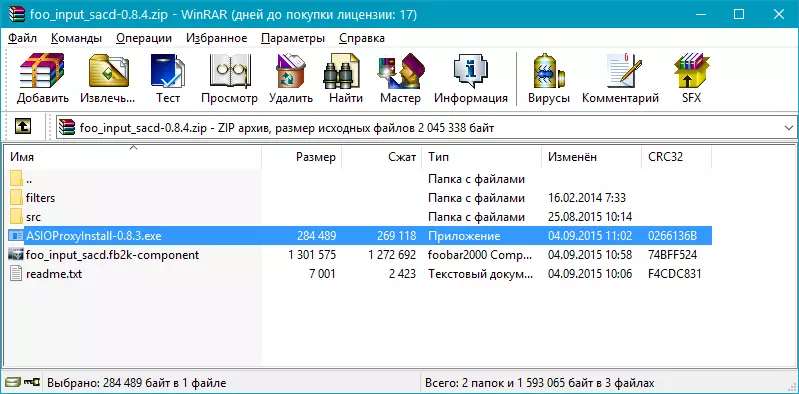
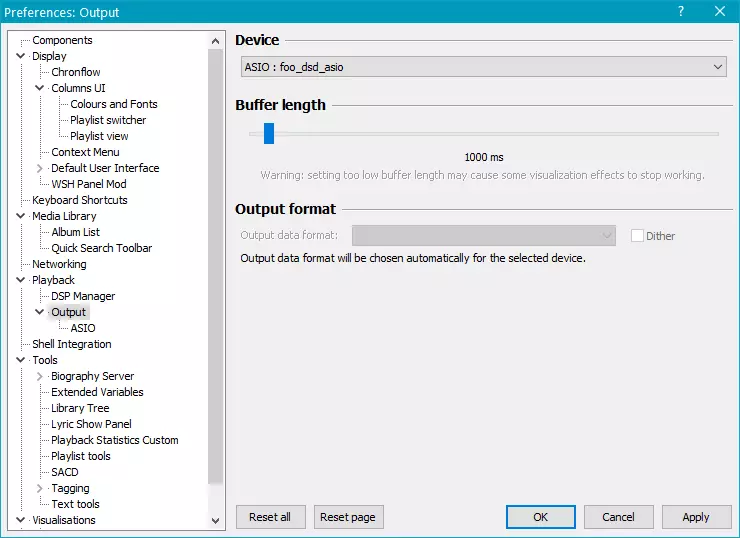
अब आपका कंप्यूटर, और इसके साथ और foobar2000, उच्च गुणवत्ता वाले डीएसडी ऑडियो खेलने के लिए तैयार हैं।
चरण 5: पृष्ठभूमि और स्थानों को बदलें
मानक foobar2000 उपकरण के साथ, आप न केवल इसकी रंग योजना, बल्कि पृष्ठभूमि, साथ ही साथ ब्लॉक के प्रदर्शन को भी कॉन्फ़िगर कर सकते हैं। ऐसे उद्देश्यों के लिए, कार्यक्रम तीन योजनाएं प्रदान करता है, जिनमें से प्रत्येक विभिन्न घटकों पर आधारित है।
डिफ़ॉल्ट यूजर इंटरफेस खिलाड़ी के खोल में बनाया गया है। इस प्रदर्शन योजना के अलावा, दो और हैं: Panelsui और Columnsui। हालांकि, इन मानकों को बदलने के लिए आगे बढ़ने से पहले, आपको यह तय करने की आवश्यकता है कि आपको कितनी योजनाएं (Windows) वास्तव में Foobar2000 विंडो की आवश्यकता है। चलो एक साथ पकड़ो कि आप निश्चित रूप से देखना चाहते हैं और हमेशा मेरे सामने रख सकते हैं - यह स्पष्ट रूप से एक एल्बम / कलाकार, एक एल्बम कवर, संभवतः प्लेलिस्ट के साथ एक खिड़की है, और बाकी पहले से ही वैकल्पिक है। प्लेयर सेटिंग्स में सर्किट की सबसे उपयुक्त संख्या का चयन करें: देखें → लेआउट → त्वरित सेटअप।
अगली चीज़ को हमें करने की आवश्यकता है संपादन मोड को सक्रिय करना: देखें → लेआउट → लेआउट संपादन सक्षम करें। संकेत के साथ एक छोटी सी खिड़की दिखाई देगी:

किसी भी पैनल पर राइट-क्लिक करके, आपको एक विशेष मेनू दिखाई देगा जिसके साथ आप ब्लॉक को संपादित कर सकते हैं। यह foobar2000 की उपस्थिति को और अधिक अनुकूलित करने में मदद करेगा।

वैकल्पिक: तीसरे पक्ष की खाल स्थापित करना
इसके साथ शुरू करने के लिए, यह ध्यान देने योग्य है कि स्किन्स या Foobar2000 के लिए कैसे हैं। इस पदनाम में विस्तारित सभी सेट और कॉन्फ़िगरेशन फ़ाइलों में प्लग-इन युक्त तैयार किए गए कॉन्फ़िगरेशन हैं। इन घटकों को खिलाड़ी में आयात किया जाता है।
यदि आपके पास प्रोग्राम स्थापित करने का नवीनतम संस्करण है, तो हम कॉलम्सुई-आधारित विषयों का उपयोग करने की दृढ़ता से अनुशंसा करते हैं, क्योंकि यह घटकों की सर्वोत्तम संगतता की गारंटी देता है। खिलाड़ी डेवलपर्स के आधिकारिक ब्लॉग में सजावट का एक बड़ा चयन प्रस्तुत किया जाता है।
Foobar2000 के लिए थीम्स डाउनलोड करें
दुर्भाग्यवश, "खाल", साथ ही किसी अन्य प्लगइन्स को स्थापित करने के लिए कोई भी तंत्र नहीं है। सबसे पहले, यह सब उन घटकों पर निर्भर करता है जो किसी विशेष जोड़ का हिस्सा हैं। हम इस प्रक्रिया को Foobar2000 के लिए सबसे लोकप्रिय विषयों में से एक के उदाहरण पर विचार करेंगे - Br3tt.
थीम BR3TT डाउनलोड करें
BR3TT के लिए घटक डाउनलोड करें
BR3TT के लिए फ़ॉन्ट्स डाउनलोड करें
- शुरू करने के लिए, फ़ॉन्ट्स (तीसरा, उपरोक्त अंतिम लिंक) के साथ संग्रह की सामग्री को अनपैक करें और इसे निम्न पते पर रखें
सी: \ विंडोज \ फोंट
- घटकों (ऊपर दूसरा लिंक ऊपर) के साथ संग्रह की सामग्री foobar2000 के साथ निर्देशिका में संबंधित फ़ोल्डर "घटक" में जोड़ा जाना चाहिए।
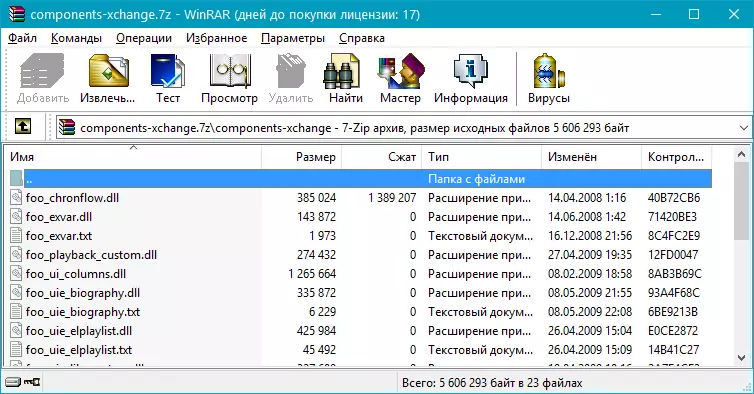
ध्यान दें: आपको फ़ाइलों को स्वयं कॉपी करने की आवश्यकता है, न कि संग्रह न करें और वह फ़ोल्डर नहीं है जिसमें वे स्थित हैं।
- अब आपको एक foobar2000skins फ़ोल्डर बनाना चाहिए (आप इसे उस खिलाड़ी के साथ निर्देशिका में रख सकते हैं) जिसमें आप Br3TT थीम (उपरोक्त तीन लिंक) के साथ मुख्य संग्रह में निहित XChange फ़ोल्डर की प्रतिलिपि बनाना चाहते हैं।
- ऐसा करने के बाद, foobar2000 चलाएं - आपके सामने एक छोटा संवाद बॉक्स दिखाई देता है, जिसमें आप "कॉलमसुई" चुनना चाहते हैं और "ओके" दबाकर इसकी पुष्टि करना चाहते हैं।
- इसके बाद आपको प्लेयर में कॉन्फ़िगरेशन फ़ाइल आयात करने की आवश्यकता है। ऐसा करने के लिए, फ़ाइल → प्राथमिकताएं → प्रदर्शन → कॉलम्सुई मेनू पर जाएं, एफसीएल आयात और निर्यात और आयात पर क्लिक करें।
- XChange फ़ोल्डर की सामग्री के लिए पथ निर्दिष्ट करें। डिफ़ॉल्ट रूप से, यह निम्न स्थान है:
सी: \ प्रोग्राम फाइलें (x86) \ foobar2000 \ foobar2000skins \ xchange)
कार्यक्रम में उपयुक्त कॉन्फ़िगरेशन फ़ाइल खोलकर एक आयात करें।
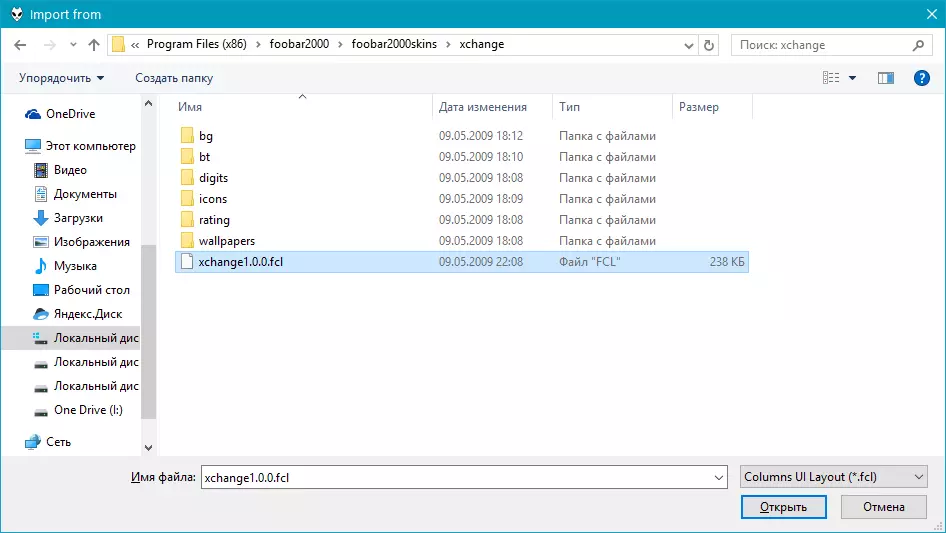
यह न केवल उपस्थिति को बदल देगा, बल्कि foobar2000 की कार्यक्षमता का विस्तार भी करेगा।





उदाहरण के लिए, इस खोल का उपयोग करके, आप नेटवर्क से गीत डाउनलोड कर सकते हैं, जीवनी और कलाकारों की फोटो प्राप्त कर सकते हैं। प्रोग्राम विंडो में ब्लॉक की नियुक्ति के दृष्टिकोण में भी महत्वपूर्ण रूप से बदल गया है, लेकिन मुख्य बात यह है कि अब आप अतिरिक्त छिपाने के लिए, कुछ तत्वों का आकार और स्थान चुन सकते हैं, आवश्यक जोड़ सकते हैं। कुछ बदलाव सीधे प्रोग्राम विंडो में किए जा सकते हैं, कुछ सेटिंग्स में, वैसे भी, अब व्यापक हो गए हैं।

निष्कर्ष
यह सब कुछ है, अब आप जानते हैं कि foobar2000 को कैसे कॉन्फ़िगर किया जाए। प्रतीत सादगी के बावजूद, यह ऑडियो प्लेयर एक बहुत बहुआयामी उत्पाद का प्रतिनिधित्व करता है जिसमें लगभग हर पैरामीटर को बदला जा सकता है और स्वयं को अनुकूलित किया जा सकता है। अपने पसंदीदा संगीत सुनने से उपयोग और आनंद का आनंद लें।
